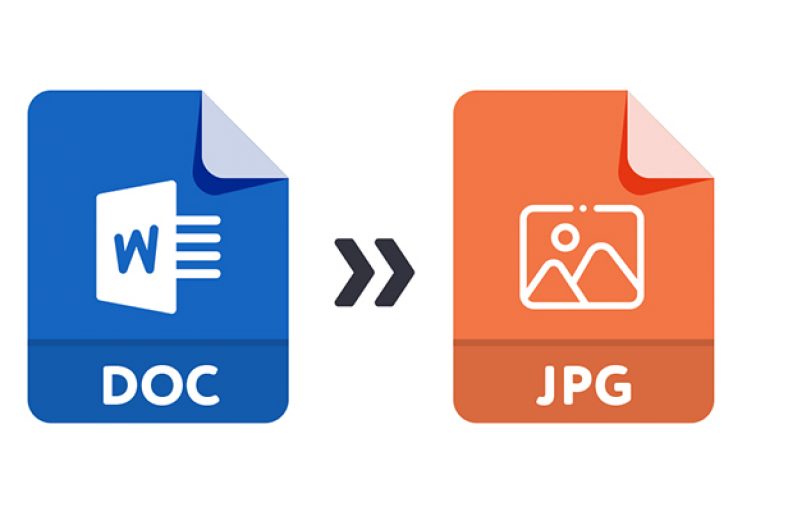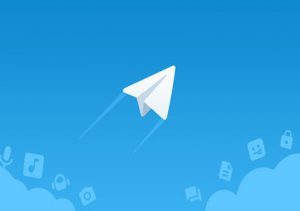شاید تبدیل ورد به عکس را انجام دهید و ندانید چطور این کار را انجام دهید. قصد دارم تا آسان ترین و بهترین روش نحوه تبدیل word به عکس را آموزش دهم
ستاره | سرویس تکنولوژی – تبدیل کردن یک فایل ورد به عکس کار بسیار ساده و آسانی می باشد که ما برای استفاده از فایل های Word به عنوان Background دسکتاپ یا ارسال کردن و آپلود کردن آن در اینترنت استفاده می کنیم، همچنین شما می توانید از فایل تبدیل شده به عکس به عنوان یک آرشیو عکس از جملات یا متن های مختلف استفاده کنید. اینکار براحتی در سیستم عامل ویندوز به روش های زیر قابل انجام است که امروز در مجله اینترنتی ستاره در همین خصوص صحبت خواهیم کرد.

آموزش تبدیل ورد به عکس
روش اول:
تبدیل متن از word pad به فایل تصویری توسط paint
۱. در این روش کافی است متن مورد نظر را که در برنامه word pad درج شده انتخاب کرده و کلیدهای Ctrl + C را بزنیم و سپس برنامه paint را باز کرده و کلید های CTRL + V را بزنیم. توجه داشته باشید هرچه طول متن بیشتر باشد font ریزتر می شود.
نکته: اگر متن مورد نظر خیلی طولانی باشد ویندوز قادر به کپی کردن آن به paint نیست و برای اینکه بتوانید متون بزرگ را به عکس تبدیل کنید باید در چند مرحله متن را کپی کرده و سپس در paint بریزید و در نتیجه متن را به چندین فایل تصویری تبدیل کنید.
۲. در این روش ابتدا paint را باز کرده و سپس از ابزاری که به شکل A می باشد را انتخاب می کنیم و یک کادر باز می کنیم و در آن می توانیم متن را بنویسم یا اینکه متن کپی شده را paste کنیم.
نکته : اگر کادر مربوط به تنظیمات متن باز نشد باید از منوی View گزینه Text toolbar را انتخاب کنید.
۳. ابتدا کلید print screen که در بالای کلید های جهت نمای صفحه کلید است را می زنیم و سپس Paint را باز کرده و کلید های Ctrl + V را می زنیم و به این ترتیب متن مربوطه را به عکس تبدیل می کنیم.
نکته : برای کپی کردن عکسهایی که نمی توان آنها را مستقیما از طریق Internet explorer به روش Right click > save picture as… کپی کرد می توانید از همین روش استفاده کنید.
روش دوم :
عکس گرفتن از صفحه
یکی از روش ها که آسان ترین راه هم می باشد و نیازی به نصب برنامه ندارد و همیشه هم کارآمد است عکس گرفتن از صفحه می باشد برای این کار در ویندوز ۸ و یا ۱۰ دکمه های ترکیبی Windows + PrintScreen بلافاصله از صفحه عکس می گیرد و در پوشه ی Pictures ذخیره می شود.
روش سوم :
تبدیل ورد به عکس با استفاده از Universal Document Converter
اما روش سوم که به نظر من بهترین روش هم می باشد نصب یک پرنتر مجازی می باشد. با نصب این پرینتر، در هر برنامه ای که باشید و نیاز به ذخیره کردن آن صفحه داشته باشید اگر قابلیت پرینت گرفتن را داشته باشد این پرینتر آن را به صورت عکس یا PDF در کامپیوتر شما ذخیره می کند.
یکی از بهرین این برنامه ها برنامه ی Universal Document Converter می باشد. با نصب این برنامه در سیستم خود با چند کلیک می توانید اسناد خود را تبدیل کنید، کار با نرم افزار Universal Document Converter حتی از پرینت فایل با دستگاه پرینت راحت تر است.
آموزش کار با برنامه Universal Document Converter
ابتدا برنامه Universal Document Converter را بر روی سیستم خود نصب کنید، حالا فقط کافی است در هر برنامه ای که هستید گزینه ی پرینت را بزنید و سپس از روی پرینترهای موجود پرینتر Universal Document Converter را انتخاب کنید.
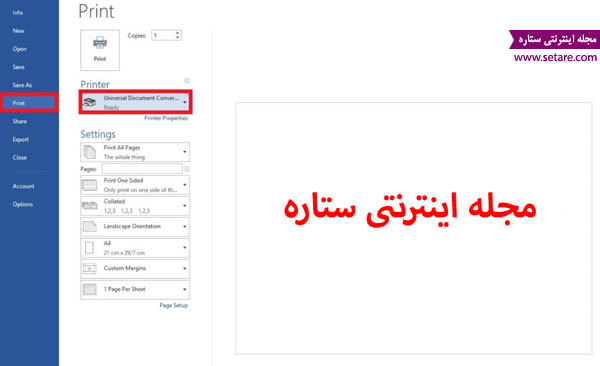
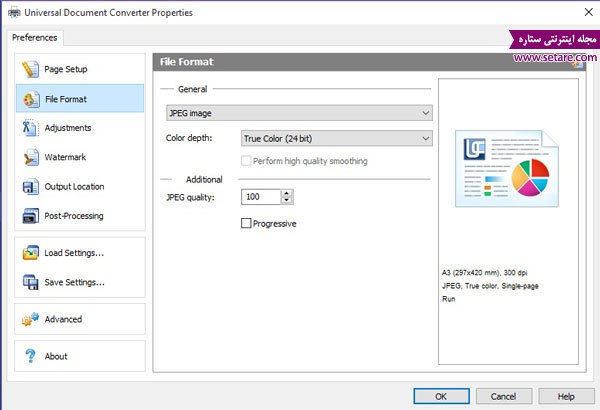
حالا گزینه ی Printer Properties بزنید. در صفحه ی باز شده می توانید تنظیمات دلخواه سند خود را انجام دهید.
در قسمت File Format می توانید فرمت فایل خود ( JPG,PDF,PNG ,… ) را انتخاب کنید.
در قسمت PAGE Setup می توانید اندازه صفحه ی خود ( A4 , A3,… ) را تنظیم کنید.
در قسمت Output Location می توانید محل ذخیره ی اسناد خود را تنظیم کنید.
بعد از اعمال تنظیمات خود گزینه ی Ok را بزنید و سپس از سند خود پرینت بگیرید تا برنامه شروع به تبدیل فایل شما کند.